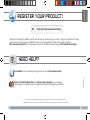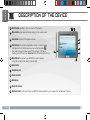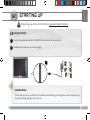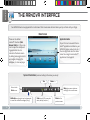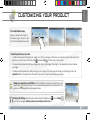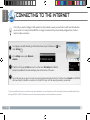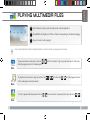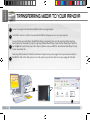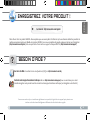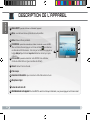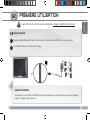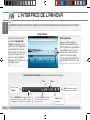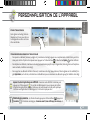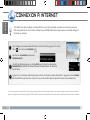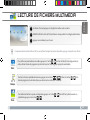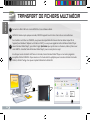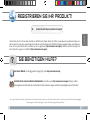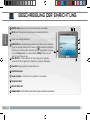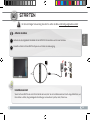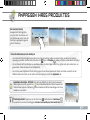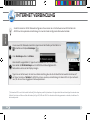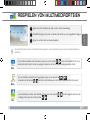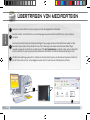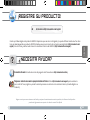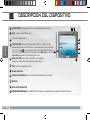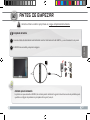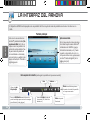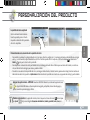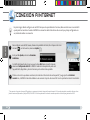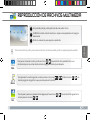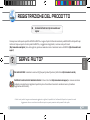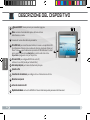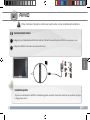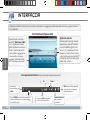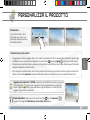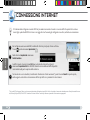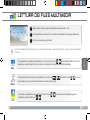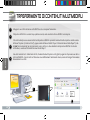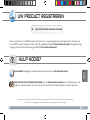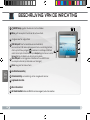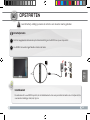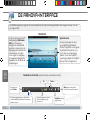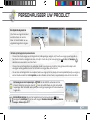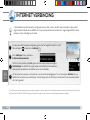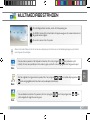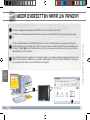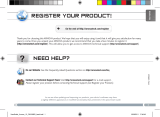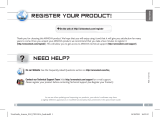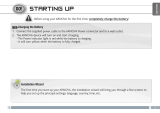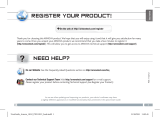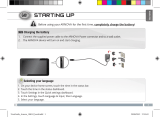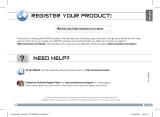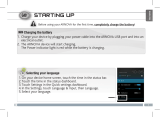Archos 8 Manuale del proprietario
- Categoria
- Compresse
- Tipo
- Manuale del proprietario
La pagina sta caricando ...
La pagina sta caricando ...
La pagina sta caricando ...
La pagina sta caricando ...
La pagina sta caricando ...
La pagina sta caricando ...
La pagina sta caricando ...
La pagina sta caricando ...
La pagina sta caricando ...
La pagina sta caricando ...
La pagina sta caricando ...
La pagina sta caricando ...
La pagina sta caricando ...
La pagina sta caricando ...
La pagina sta caricando ...
La pagina sta caricando ...
La pagina sta caricando ...
La pagina sta caricando ...
La pagina sta caricando ...
La pagina sta caricando ...
La pagina sta caricando ...
La pagina sta caricando ...
La pagina sta caricando ...
La pagina sta caricando ...
La pagina sta caricando ...
La pagina sta caricando ...
La pagina sta caricando ...
La pagina sta caricando ...
La pagina sta caricando ...
La pagina sta caricando ...
La pagina sta caricando ...
La pagina sta caricando ...

www
?
33
iTalianO
tRaNsfERENcia DE aRcHivos muLtimEDia
REgistRazioNE DEL PRoDotto
Grazie per aver scelto questo prodotto ARNOVA. ARNOVA vi augura di poter sfruttare al massimo le possibilità offerte dal prodotto per
molti anni. Dopo aver aperto il vostro prodotto ARNOVA, vi suggeriamo di registrarlo; ci vorranno solo pochi minuti
(http://arnovatech.com/register). Una volta registrato, potrete accedere al servizio di assistenza tecnica di ARNOVA (http://arnovatech.com/
support).
Su Internet all'indirizzo http://arnovatech.com/ Ä
register
sERvE aiuto?
Poiché i nostri prodotti vengono continuamente aggiornati e migliorati, è possibile che il software del dispositivo si presenti in modo
leggermente diverso o con funzioni modificate rispetto a quanto presentato nella presente Guida rapida.
Sul nostro sito Web: Consultare la sezione FAQ (Frequently Asked Questions) all'indirizzo http://arnovatech.com/faq
Contattare il nostro servizio di assistenza tecnica: Visitare il sito Web http://arnovatech.com/support per ricevere assistenza
mediante posta elettronica.
Registrare il prodotto prima di contattare il servizio di assistenza tecnica (consultare
Registrazione del Prodotto
).

34
3
1 2
4
5
7
8
9
11
10
6
iTalianO
DEscRizioNE DEL DisPositivo
Pulsanti per il volume: per alzare/abbassare il volume
Pulsante ON/OFF: tenere premuto per accendere/spegnere.
Per posizionare il dispositivo in modalità standby (ed avviare avvio rapido) premere il tasto
Power una volta. Se il tasto Power viene mantenuto premuto, appare una finestra con una
lista di opzioni. Per chiudere ARCHOS completamente passare al “Spegni”.
Altoparlante
Spinotto cuffie
Porta USB: per collegare ARCHOS al vostro PC, utilizzare il cavo USB
(anche per trasferire files e ricaricare la batteria)
- Acceso: / lampeggiante:
(disponibile solo su alcuni modelli)
Connettori Accessori: per collegare ARCHOS ad altri dispositivi e alla DVR station.
:
Pulsante ON/OFF: tenere premuto per accendere/spegnere.
Menu: consente di accedere alle opzioni del menu in base
alla schermata corrente.
Consente di tornare alla schermata precedente.
Porta USB host: per connettere una tastiera, un mouse o una periferica USB
di archiviazione di massa come. Andare allo schermo principale, sfiorare sul
Menu l’icona quindi selezionare Impostazioni/USB Mode select. Se Host
port è spento, toccare la linea Host port per portarla sullo stato attivo.
Importante: spegnere la Host port dopo l’uso.
Porta mini USB: per collegare ARNOVA al vostro PC,
utilizzare il cavo USB (anche per trasferire files).
Schermata principale: per tornare alla schermata principale.
Spinotto cuffie
Connettore di alimentazione: per collegare il cavo di alimentazione fornito.
Microfono incorporato
Lettore di schede micro SD
Rispristino hardware: se il vostro ARNOVA si blocca totalmente potete premere sul bottone reset.
1
2
3
4
5
6
7
8
9
10
11

35
1
2
▲
!
1
EUR
US
UK
iTalianO
avvio
Installazione guidata
Al primo avvio del dispositivo ARNOVA, l'installazione guidata consentirà di impostare facilmente le impostazioni principa--
li: lingua, paese, ora ecc.
Prima di utilizzare il dispositivo ARNOVA per la prima volta, caricare completamente la batteria.
Caricamento della batteria
Collegare il cavo di alimentazione fornito al connettore di alimentazione del dispositivo ARNOVA e a una presa a muro.
Il dispositivo ARNOVA si accende e viene avviata la ricarica.

36
▼
▼
▼
▼
▼▼
iTalianO
iNtERfaccia
Barra superiore dell'interfaccia (varia in base alla schermata selezionata)
Consente di
tornare alla Pagina
iniziale
Consente di tornare
alla schermata
precedente
Menu: consente di accedere alle
opzioni del menu in base alla
schermata corrente.
Il dispositivo ARNOVA è dotato di uno schermo a soramento. La maggior parte delle aree dello schermo è in grado di rilevare il
tocco delle dita.
Schermata Home [Pagina iniziale]
Applicazioni pulsante
Sfiorare questa icona per mostrare
le applicazioni Android™ installate
sul vostro
ARNOVA
(giochi, tools
vari ecc..). E’ possibile copiarli diret-
tamente sul vostro schermo. Potete
ottenere altre applicazioni Android™
dall’Appslib che si trova sulla pagina
iniziale dello schermo.
Icone delle Stato: collegamen-
to wifi, livello batteria ecc..
Icone di Notifica: trascinare la barra degli stru-
menti verso il basso per mostrare i messaggi
di notifica (se attivi)
Queste sono le scorciatoie
Android™
(Web Browser,
EMail
,
ecc.) - sfiorare un’icona per
aprire l’applicazione corrispon-
dente. E’ possibile personaliz-
zare lo schermo aggiungendo
/rimuovendo scorciatoie e
congegni, cambiando sfondo
ecc.. - vedi pagina successiva
Ora Volume -/+

37
iTalianO
Personalizza le voci dello schermo
Per aggiungere scorciatoie, congegni e altro al vostro schermo, tenere premuto il dito in una parte libera dello schermo, quindi sceglie- -
re dall’elenco. E’ anche possibile premere leggermente l’icona del menu , selezionare Aggiungi sulla parte alta dello schermo.
Per spostare una voce dello schermo mantenere il dito sull stessa voce finchè non emette una vibrazione, quindi trascinarla -
nello spazio desiderato e rilasciare il dito.
Per rimuovere la voce dallo schemo, tenere il dito premuto sulla stessa voce, trascinarla nel cestino (sempre tenendo il dito -
premuto, la barra delle applicazioni, sulla parte destra dello schermo, si trasforma in un cestino) quindi rilasciare il dito.
PERsoNaLizza iL PRoDotto
Cambio Impostazioni: Dallo schermo sfiorare l’icona menu , toccare Impostazioni e
scegliere una categoria: Controlli wireless, Audio e display, Data e ora, ecc..
Schermo intero
Fare scivolare il dito in senso
orizzontale sullo schermo per
posizionarsi sulla parte sinistra o
destra dello schermo.
Aggiungere altre applicazioni - APPSLIB: connettete il vostro ARNOVA a Internet, poi premete
cull’icona AppsLib . Questo portale vi propone di scaricare, gratuitamente e a pagamento,
diverse migliaia di applicazioni, come quelle relative a giochi divertenti o a servizi più pratici.
Scegliete un’applicazione e scaricatela.

38
1
2
3
4
www
iTalianO
coNNEssioNE iNtERNEt
E’ fondamentale congurare una rete WIFI. Per procedere è necessario trovarsi in una zona WIFI che permetta la connes-
sione. Ogni qualvolta ARNOVA si trova in un raggio di rete che avete già congurato una volta, cercherà una connessione.
* Per i punti WiFi ad accesso libero, non è necessario immettere informazioni specifiche. Per le reti protette, è necessario immettere una chiave (una serie di nume-
ri e/o lettere) di tipo WEP, WPA o WPA2. Contattare il Internet Service Provider per ottenere i parametri di connessione appropriati.
Per configurare una nuova rete WIFI, andare allo schermo principale, sfiorare sul Menu
l’icona quindi selezionare Impostazioni .
Nello schermo Impostazioni selezionare
Controlli wireless.
Se WIFI è spento, toccare la linea Wi-Fi per portarla sullo stato attivo. Quindi
selezionare Impostazioni Wi-Fi. Il ARNOVA inzierà la ricerca delle reti WIFI disponibili
mostrandole nella parte superiore dello schermo.
Toccare la rete a cui connettersi, immettere le informazioni di rete necessarie*, quindi toccare Connetti. A questo punto,
verrà eseguito un tentativo di connessione all'hot spot WiFi con i parametri di rete immessi.

39
1
2
3
iTalianO
LEttuRa DEi fiLEs muLtimEDia
Sulllo schermo tattile, premete sull’applicazione video, audio o foto.
Verrà visualizzato un elenco di le o cartelle corrispondenti alla categoria selezionata.
Toccare un elemento per riprodurlo.
Solo nelle modalità Video e Photo [Foto]: per visualizzare/nascondere i comandi sullo schermo, toccare un’area qualsiasi dello
schermo.
Per sospendere o riprendere la riproduzione di un video, toccare l'icona /
(parte inferiore dello schermo). Per
selezionare un punto specico nel video, fare scorrere la barra di avanzamento al punto desiderato.
Per riprodurre il brano successivo o precedente, toccare le icone / . Utilizzare le icone / e la barra
di avanzamento come nella schermata del lettore video (vedere sopra).
Per avviare o sospendere una presentazione, toccare l'icona / . Per visualizzare la fotograa seguente o
precedente, premete sulle icone / .
Video
Musica
Foto

40
2
3
4
1
1
32
iTalianO
tRasfERimENto Di coNtENuti muLtimEDiaLi
Computer
aCCeso
Collegare il cavo USB in dotazione ad il ARNOVA e ad un computer funzionante.
Il dispositivo ARNOVA si accende. Dopo qualche secondo, verrà visualizzata l'icona ARNOVA sul computer.
I le multimediali possono essere trasferiti nel dispositivo ARNOVA copiandoli/incollandoli nelle rispettive cartelle usando
Windows® Explorer (o Finder su Mac®), oppure usando Windows Media® Player. Utilizzare Windows Media Player® (sche-
da Sync [Sincronizzazione]) per sincronizzare la musica, le foto e i video desiderati nel dispositivo ARNOVA. Per ulteriori
informazioni, consultare la Guida di Windows Media Player®.
Una volta terminati tutti i trasferimenti dei le, chiudere Windows® Explorer e tutti gli altri programmi che possano aver letto o
scritto sull’ARNOVA. Fare clic sull’icona “Rimozione sicura dell’hardware” nella barra di sistema, accanto all’orologio. Potete adesso
disconnettere il cavo USB.
La pagina sta caricando ...
La pagina sta caricando ...
La pagina sta caricando ...
La pagina sta caricando ...
La pagina sta caricando ...
La pagina sta caricando ...
La pagina sta caricando ...
La pagina sta caricando ...
-
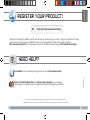 1
1
-
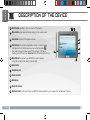 2
2
-
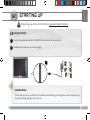 3
3
-
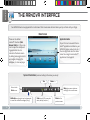 4
4
-
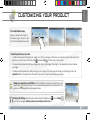 5
5
-
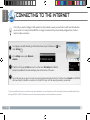 6
6
-
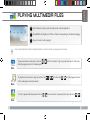 7
7
-
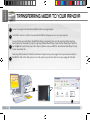 8
8
-
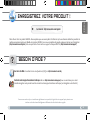 9
9
-
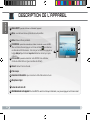 10
10
-
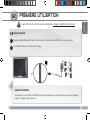 11
11
-
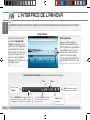 12
12
-
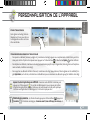 13
13
-
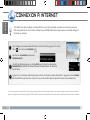 14
14
-
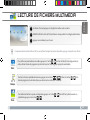 15
15
-
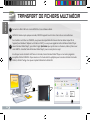 16
16
-
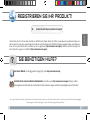 17
17
-
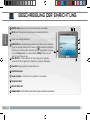 18
18
-
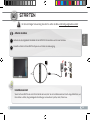 19
19
-
 20
20
-
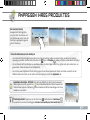 21
21
-
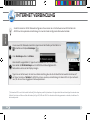 22
22
-
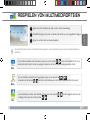 23
23
-
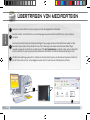 24
24
-
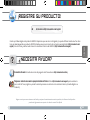 25
25
-
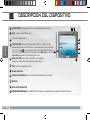 26
26
-
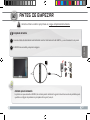 27
27
-
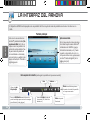 28
28
-
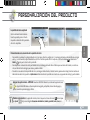 29
29
-
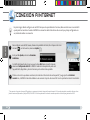 30
30
-
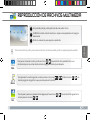 31
31
-
 32
32
-
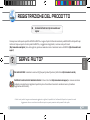 33
33
-
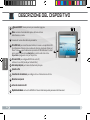 34
34
-
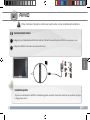 35
35
-
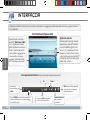 36
36
-
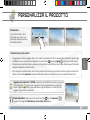 37
37
-
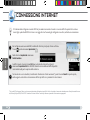 38
38
-
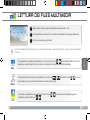 39
39
-
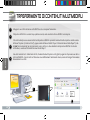 40
40
-
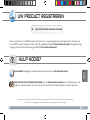 41
41
-
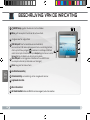 42
42
-
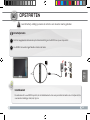 43
43
-
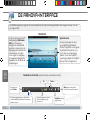 44
44
-
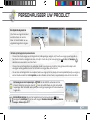 45
45
-
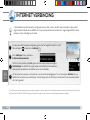 46
46
-
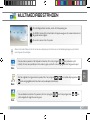 47
47
-
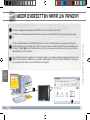 48
48
Archos 8 Manuale del proprietario
- Categoria
- Compresse
- Tipo
- Manuale del proprietario
in altre lingue
- English: Archos 8 Owner's manual
- français: Archos 8 Le manuel du propriétaire
- español: Archos 8 El manual del propietario
- Deutsch: Archos 8 Bedienungsanleitung
- Nederlands: Archos 8 de handleiding